Para cambiar el fondo de pantalla de la pantalla de bloqueo en Windows 11, abre Configuración > Personalización > Pantalla de bloqueo, selecciona “Imagen” opción, haga clic en “Examinar fotos”, elija el nuevo fondo de pantalla de bloqueo y haga clic en “Elegir imagen”. También puede cambiar las imágenes de la pantalla de bloqueo con la opción de presentación de diapositivas desde la página “Bloquear pantalla” y seleccione la carpeta con imágenes personalizadas que desea mostrar como fondos de pantalla. La tercera opción incluye habilitar “Spotlight” desde la página “Bloquear pantalla” para cambiar el fondo de pantalla automáticamente.
En Windows 11, la pantalla de bloqueo muestra una imagen de fondo de pantalla diferente cada vez que enciende la computadora con la función Spotlight, pero puede configurar esta función para mostrar una imagen personalizada o una colección de imágenes, y en esta guía, aprenda cómo completar esta tarea a través de la aplicación Configuración.
Esta guía le enseñará los pasos para cambiar el fondo de la pantalla de bloqueo usando una imagen personalizada, configurar una presentación de diapositivas para rotar varias imágenes o habilitar la función Spotlight en Windows 11.
Cambie el fondo de pantalla de la pantalla de bloqueo con una imagen personalizada en Windows 11
Para cambiar el fondo de pantalla de la pantalla de bloqueo en Windows 11, siga estos pasos:

Abra Configuración en Windows 11.
Haga clic en Personalización.
Haga clic en la pantalla de bloqueo en el lado derecho.
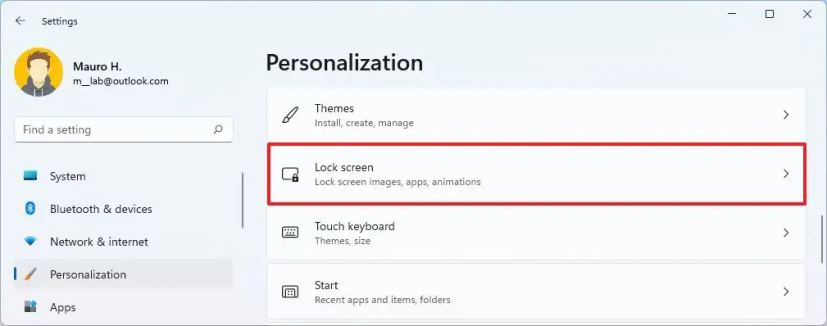
En la configuración”Personalizar su pantalla de bloqueo”, seleccione la Opción Imagen.
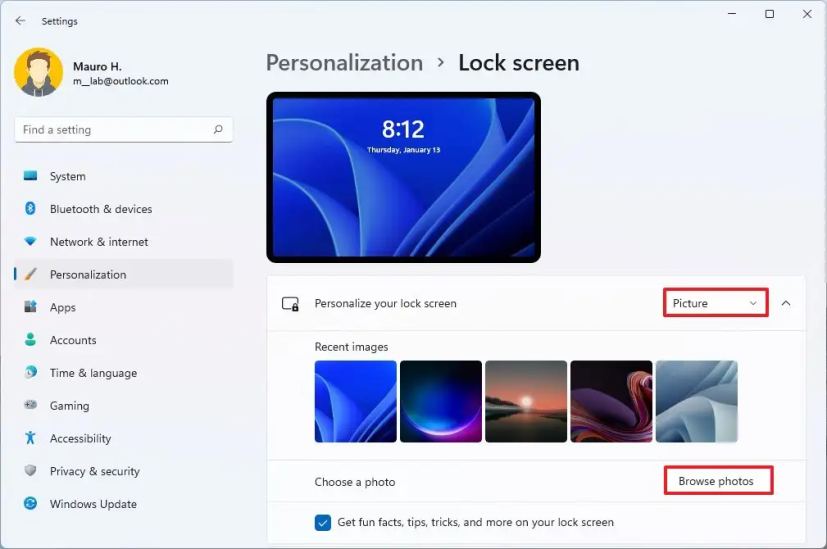
Haga clic en el botón Examinar fotos.
Seleccione la imagen para usar como fondo en la pantalla de bloqueo de Windows 11.
Haga clic en el botón Elegir imagen.
(Opcional) Borre la “Obtenga datos divertidos, consejos, trucos y más en la pantalla de bloqueo” opción.
Una vez que complete los pasos, la pantalla de bloqueo aplicará la configuración y mostrará la nueva imagen de fondo.
Cambiar pantalla de bloqueo con presentación de diapositivas en Windows 11
Para habilitar Para ver la presentación de diapositivas de la pantalla de bloqueo en Windows 11, sigue estos pasos:
Abre Configuración.
Haz clic en Personalización.
Haga clic en la página Pantalla de bloqueo en el lado derecho.
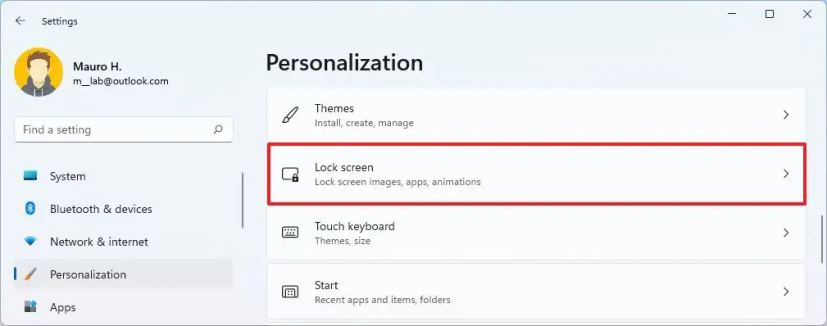
En la sección”Personaliza tu pantalla de bloqueo”, seleccione la opción Presentación de diapositivas.
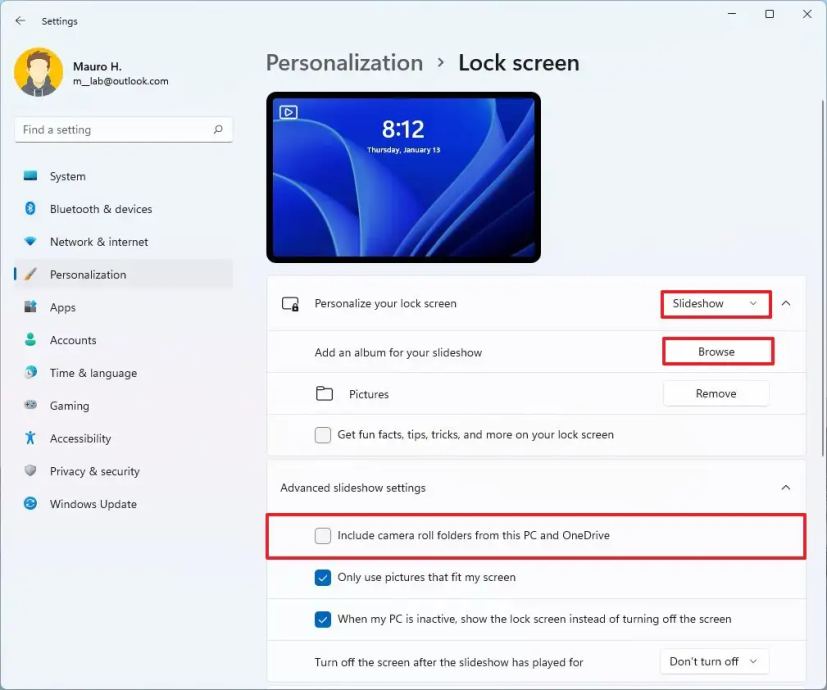
(Opcional) Haga clic en Quitar para las ubicaciones predeterminadas de la presentación de diapositivas.
Haga clic en el botón Examinar.
Seleccione la carpeta con las imágenes para rotar en la pantalla de bloqueo.
Haga clic en el botón “Elegir esta carpeta”.
(Opción nal) Desmarque la opción “Obtener datos divertidos, consejos, trucos y más en la pantalla de bloqueo”.
(Opcional) En la sección”Configuración avanzada de presentación de diapositivas”, marque la Opción “Incluir carpetas de rollo de cámara de esta PC y OneDrive”.
Use la opción “Apagar la pantalla después de que se haya reproducido la presentación de diapositivas” y seleccione el tiempo antes de apagar la pantalla.
Después de completar los pasos, la pantalla de bloqueo de Windows 11 mostrará y rotará las imágenes desde las ubicaciones de carpeta que eligió.
Cambiar pantalla de bloqueo con Spotlight en Windows 11
Para habilitar Spotlight en la pantalla de bloqueo en Windows 11, siga estos pasos:
Abra Configuración.
Haga clic en Personalización.
Haga clic en la página Pantalla de bloqueo en el lado derecho.
En la configuración”Personalizar su pantalla de bloqueo”, seleccione la opción Windows Spotlight.
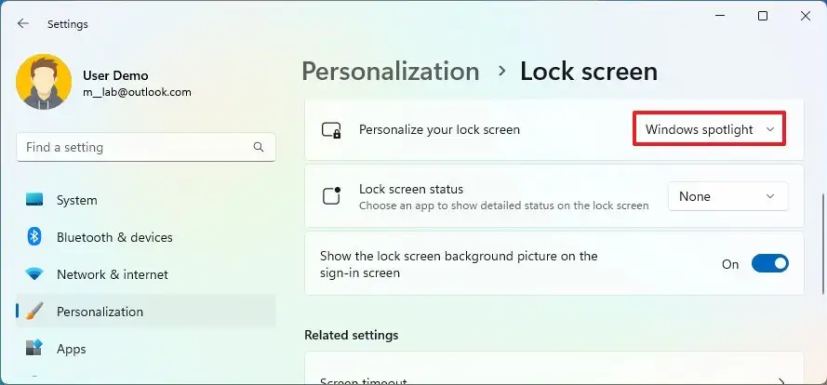
Una vez que complete los pasos, el sistema descargará las imágenes de la nube y las colocará en rotación en la pantalla de bloqueo de Windows 11.
@media only screen and (min-ancho: 0px) y (altura mínima: 0px) { div[id^=”bsa-zone_1659356403005-2_123456″] { anchura mínima: 300px; altura mínima: 250px; } } Pantalla solo @media y (ancho mínimo: 640 px) y (alto mínimo: 0 px) { div[id^=”bsa-zone_1659356403005-2_123456″] { ancho mínimo: 300 px; altura mínima: 250px; } }